Mi a teendő, ha hiba jelentkezik a számítógép problémáján, és azt újratölteni kell

- 3161
- 960
- Bíró Barnabás
A Blue Death Screen - A felhasználók körében olyan név volt, hogy a rendszerüzenethez rendelték a Windows mag szintjén felmerült problémákról szóló problémákat. Általános szabály, hogy hirtelen megjelenik, és az összes adat elvesztéséhez vezet, amelyet a kudarc idején nem mentettek meg. A BSOD (így a „Blue Death Screen” kifejezés angolul hangzik egy rövidített verzióban) egy olyan hiba, amely a számítógép vagy a laptop asztali verzióján, valamint a „Windows” minden verzióján fordulhat elő, kezdve az XP -vel.

Igaz, az írás ezen verziójában található, csak a Windows 10 -en található. Úgy gondolják, hogy az operációs rendszer legújabb verziója sokkal stabilabb, mint az elődök, de mint tudod, nincs tökéletes kód, tehát időről időre ilyen kellemetlenséggel kell szembenéznie.
Mit jelent a BSOD hiba?
Alapértelmezés szerint a Microsoft OS korai verzióiban, amikor a mag hiba bekövetkezik, a megfelelő üzenet csak néhány másodpercig jelenik meg a monitoron, majd a számítógépet egyszerűen túlterhelt vagy kikapcsol. Ha idő van egy ilyen üzenet elolvasására, és legalább megközelítőleg megtudja annak előfordulásának okát, meg kellett találnia egy zászlót, amelynek "automatikus újraindítás" felirattal rendelkezik a számítógép tulajdonságaiban, és távolítsa el azt. A Windows 10 -ben a kritikus hibák képernyője másképp néz ki, mint a "hét" vagy az XP -ben, míg a számítógép néhány másodperc múlva nem lép be automatikusan újraindításba. Vagyis lehetősége van egy hibakód rögzítésére, és csak azután erősíti meg a kért információk végrehajtását.
A hibakód alfanumerikus leírása mellett a BSOD tartalmaz egy QR -kódot, amely a Microsoft hivatalos weboldalához mutató közvetlen linket titkosítva egy olyan oldalra, amely a hiba részletes leírását tartalmaz. Elegendő egy okostelefon segítségével beolvasni ezt a kódot, hogy közvetlenül az oldalra kerüljön, anélkül, hogy manuálisan megkeresné.
Vegye figyelembe, hogy a hivatalos oldalról szóló hiba leírása messze nem a lehetséges műveleteket jelöli a problémától, mivel a hibák száma jelentős számú oka van, köztük mind a szoftver, mind a hardverhibák is vannak.
https: // www.Youtube.Com/watch?V = mostoo5hu85y4
Gyakran, a halálképernyő előfordulása a "problémán felmerült a számítógépen felmerült, és újraindítást igényel", amely a harmadik fél szoftver vagy a járművezetők új berendezésekbe történő telepítése után jelenik meg. Ha biztos benne, hogy az oka pontosan ez - csak gördítse vissza a rendszert az előző helyreállítási pontra. Szigorúan véve, ez a leggyakoribb megoldás minden problémára. Hogyan kell ezt csinálni, az alábbiakban leírjuk. A BSOD gyakran a központi processzor vagy videokártya túlmelegedésének eredményeként fordul elő, különösen nyáron, ha erőforrás -intenzív alkalmazásokat használ. Időnként a memória meghibásodik, az is előfordul, hogy az újraindítás elhagyása a BIOS beállításaiban bekövetkezett változás következménye (például ha megváltoztatja a terhelési sorrendet, és megváltoztatja azt a paramétert, amelyet nem szabad megérinteni).
Egyszóval a válasz arra a kérdésre, hogy miért ugrott ki egy végzetes hiba a monitoron, ritkán, amikor nyilvánvaló.
Hogyan lehet megoldani a problémát
A statisztikák szerint az esetek kb. 40-50% -ánál van egyetlen hiba. Ezért, amikor a képernyőn megjelenik a "A probléma felmerült problémája ..." telepített Windows 10 -es üzenetével, csak hallgassa meg az ajánlatot, és töltse be újra a számítógépet. Általános szabály, hogy ezt követően minden visszatér a normál helyzetbe, és ha a nap folyamán nincs visszaesés, az esemény balesetnek tekinthető.
Ez előfordul, hogy miután elfogadta az újraindítást, megfigyeli a számítógép fagyását, amelyben semmi sem történik néhány percig. Ilyen esetekben a következő algoritmus szerint kell cselekednie:
- Az asztali számítógéphez nyomja meg a "Reset" gombot;
- Ha ez nem segít, rögzítse a bekapcsoló gombot 5 másodpercig, a számítógépnek ki kell kapcsolnia, kapcsolja be a szokásos módon;
- A legmegbízhatóbb és nem ajánlott módszer az, ha kihúzza a tápkábelt a hálózatból;
- A „Reset” gombnak nincs laptopja, ezért azonnal továbblépünk a második opcióra;
- A laptop szélsőséges módszere - az akkumulátor kihúzása.
Mi a teendő, ha ismét hiba következik be
Ha az operációs rendszer újraindítása után a számítógép egy idő után ismét bemutatja a halál kék képernyőjét, ez egy komoly problémát jelez, amelyet lokalizálni és kiküszöbölni kell.
Vegye figyelembe a legjellemzőbb eseteket.
A járművezetők telepítése és
Talán a leggyakoribb oka annak a hiba megjelenésének, hogy "a probléma felmerült a számítógépén". Mondjuk, hozzáadott egy nyomtatót vagy szkennert, csatlakoztatott egy külső médiumot vagy eszközt - sok esetben ez a művelet megköveteli a járművezetők telepítését. A gyakran használt program telepítése, amely hibákat tartalmaz a kódban, a BSOD -hoz is vezethet.
A problémát a kudarcot fellebbező program eltávolításával oldják meg. Ha a tettes új illesztőprogram (a felhasználók gyakran megváltoztatják a videokártya illesztőprogramját), akkor vissza kell gurulnia a régihoz.
A meghajtó régi verziójának helyreállítási algoritmusa:
- Nyissa meg az eszközkezelőt;
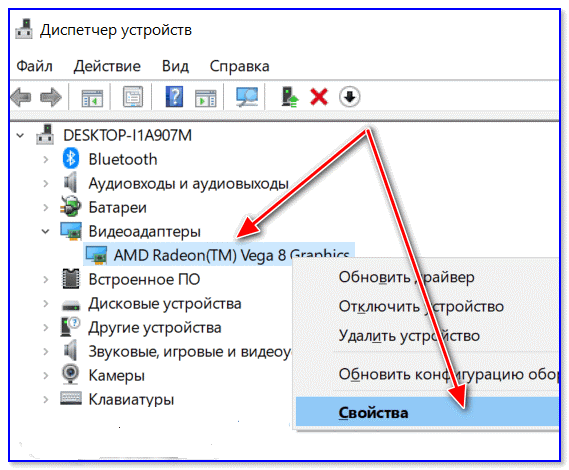
- A listában találunk egy olyan eszközt, amely meghibásodott, kattintson rá a jobb egérkulcs segítségével, és válassza a „Tulajdonságok” lehetőséget a rendelkezésre álló beállítások listájából;
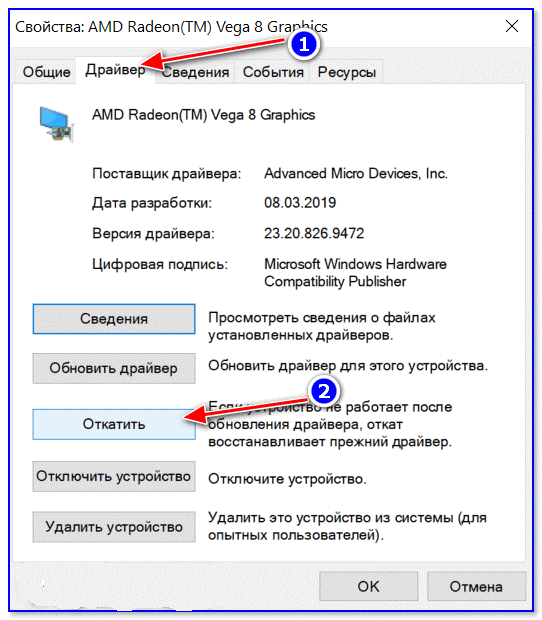
- A "illesztőprogram" fülre lépünk, kattintson a "Roll" gombra.
Ha ez nem segített, akkor a rendszer helyreállítási lehetőségét használjuk. Ebben az esetben visszatérünk az államba, amelyben stabilan dolgozott, a helyreállítási pontot használva.
Ehhez nyomja meg a Win+R Keys gombot, írja be az "Rstrui" -t a megjelenő ablakba, kattintson az OK gombra.
Ha a rendszer helyreállítási funkciója be van kapcsolva, akkor megjelenik egy ablak, amelynek fellendülési pontjainak listája jelenik meg, amelynek egyike ki kell választania a probléma előfordulását megelőző dátumot. Korábban választhat, de ne feledje, hogy a Windows visszatér az állapotba, amelyben akkor volt, és talán néhány adat eltűnik, és feltétlenül nem lesz a későbbi telepített programok.
Ha nincsenek helyreállítási pontok az OFF OFF miatt, megpróbálhatja letölteni a PC -t biztonságos módban, és eltávolíthatja a nemrégiben telepített szoftvert és illesztőprogramokat.
Ennek oka érthetetlen
Ha a BSOD megjelenése a "A probléma felmerült PC -n felmerült" felirattal érthetetlen okból fordul elő állandó újraindítással, akkor nem lesz olyan könnyű megtalálni egy hibát.
Az első dolog, hogy emlékezzen a hibakódra.
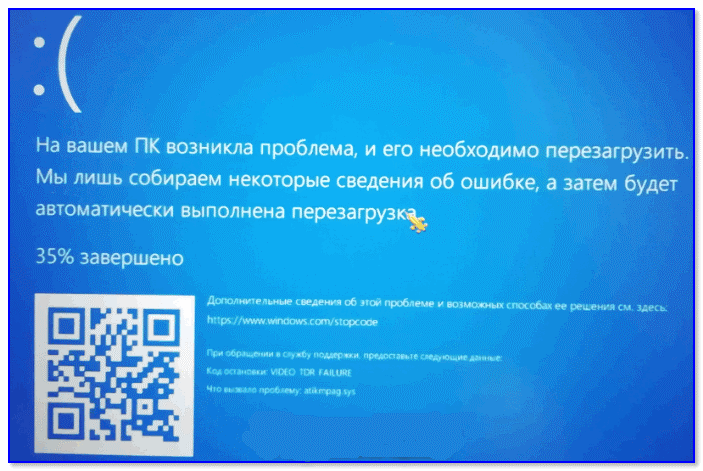
A mi esetünkben ez a video tdr kudarc.
További tevékenységeink az, hogy megtaláljunk egy olyan webhelyet, amely a hiba részletes leírását és annak kiküszöbölésének módját tartalmazza. Nem szükséges meglátogatni a "Microsoft" hivatalos weboldalt - a hálózatban sok forrás van a témában. Például http: // bsodstop.RU/KOD -BSOD -Egy orosz nyelvű portál meglehetősen népszerű hazánkban.
Esetünkben a keresés használatával hibát találunk, és rá kattintva a következő eredményt kapjuk:
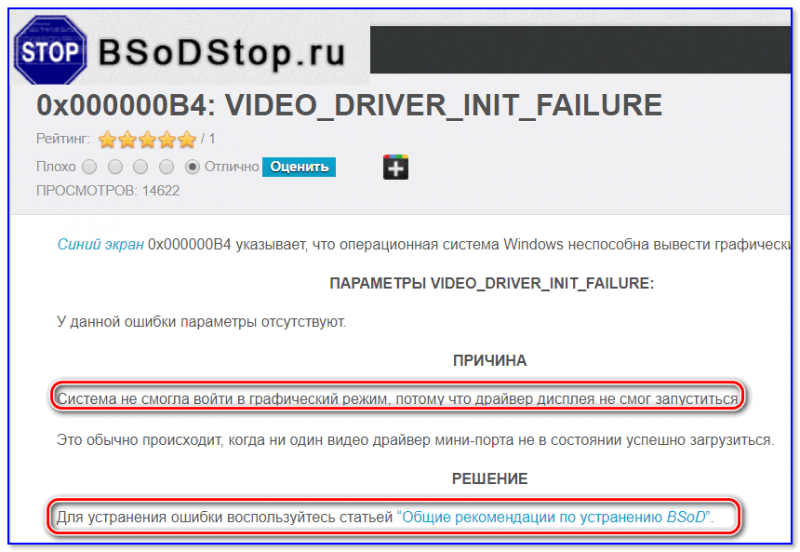
A legrosszabb lehetőség az, ha a rendszert folyamatosan túlterhelik, és a szokásos intézkedéseket nem lehet megtenni, mivel a Windows 10 -nek egyszerűen nincs ideje betölteni.
Lehetséges tevékenységek:
- Gyakran több újraindítás után egy kék képernyő jelenik meg a tetején lévő "Restauráció" felirat. Az alján javasoljuk a lehetséges lehetőségek listáját, válassza az F8 lehetőséget, és az új ablakban - a "Biztonságos mód bekapcsolása" opció. Betöltés ebben az üzemmódban megpróbálhatja eltávolítani a gyanús szoftvert vagy az illesztőprogramokat.
- Ha a rendszer helyreállítási ablaka több újraindítás után nem jelenik meg makacsul, akkor a számítógépet a telepítés Flash meghajtón keresztül kell letöltenie. Hogyan lehet létrehozni, könnyen megtalálható a keresőmotorban, de ehhez egy második számítógépre vagy laptopra lesz szükség. Tehát jobb, ha van egy ilyen rendszerindító lemez, ahol egy telepített operációs rendszer tartalékban van. A Flash meghajtóról való letöltéshez az F2, F12 vagy a Del Keys segítségével be kell írnia a rendszerindító menüt (a gyártótól és a BIOS verziójától függ). Miután kiválasztottuk a hordozónkat a listából, várjuk meg a telepítési ablak megjelenését, de nincs rá szükségünk, ezért rákattintunk a "Rendszer helyreállítása" gombra az alján. Ezután kattintson a "Diagnosztika" menüpontra, válassza a "További paraméterek" lehetőséget, és a megjelenő ablakban - "A rendszer helyreállítása". Ha vannak vezérlőpontok, akkor kiválasztjuk az egyiket, amelynek dátuma a legközelebb ahhoz a pillanathoz, amikor a hiba megjelenik.
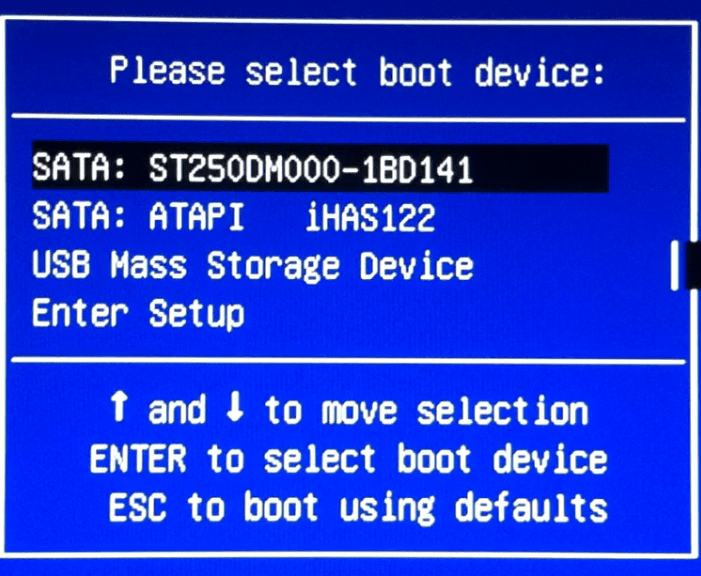
- Ha nincsenek kontrollpontok, vagy a korábbi tippek nem eredményeztek pozitív eredményt, megpróbálhatja a BIOS beállításait gyárba dobni.
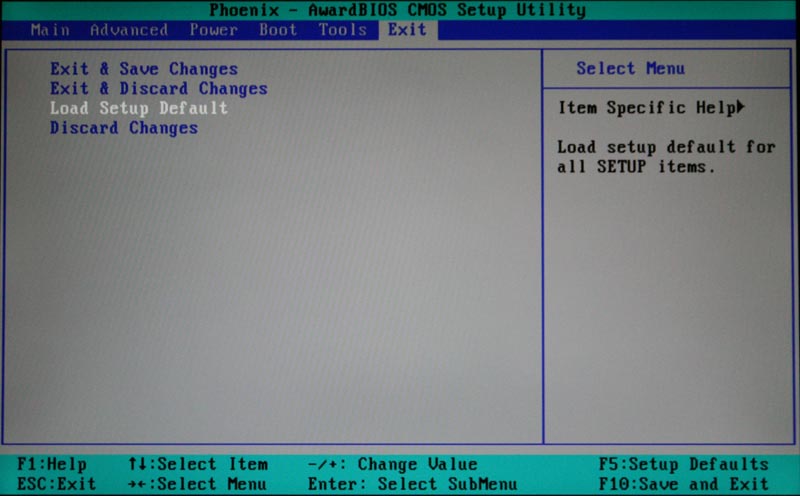
- Ha ez nem segített, opcióként, próbálja meg újratelepíteni a "Windows" újratelepítését. Ha ez az opció nem megfelelő, próbálja meg egy másik lemezre helyezni a "tíz" -t, hogy megbizonyosodjon arról, hogy a probléma nem a hardverben van -e.

- Ha ez nem segített, akkor nyilvánvaló, hogy a hiba a Vas problémája miatt felbukkan. Próbálja ki kikapcsolni a teljes perifériát (szkennerek, USB -eszközök, nyomtatók, kiegészítő monitor). A probléma továbbra is fennáll - érdemes ellenőrizni a RAM -ot és a lemezmeghajtót hibákat a megfelelő segédprogramok segítségével.
Vegye figyelembe, hogy a legtöbb bíboros lehetőséget, például a Windows újratelepítését az összes többi diagnosztikai módszer kipróbálásával kell használni.
- « A legjobb keilgerek a Windows számára és azok funkciói
- A Crossbrowser helyes eltávolítása a PC -vel, és milyen program van ez »


